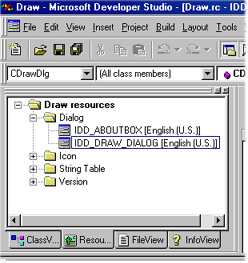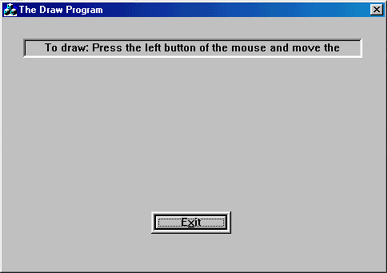LESSON 3
Проектирование диалоговой панели
| Сейчас мы визуально спроектируем
диалоговую панель. Для этого вначале выбирете закладку "Resourse
View" и раскройте пункт Draw Resource, как показано на
рис. 1.5.
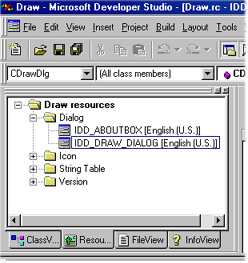
Выполните слдеующие
действия
Щелкните два раза по надписи IDD_DRAW_DIALOG. Справа появится
окно проектирования диалоговой панели.
С помощью панели Controls расставьте элементы, управления как
показано на рис. 2.0 и согласно таблице 2.0.
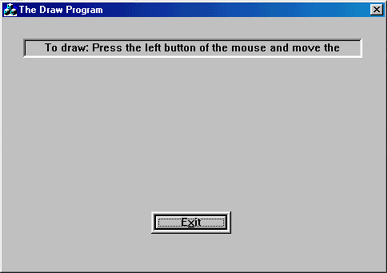
| Объект |
Свойство |
Установка |
| Dialog Box |
ID |
IDD_DRAW_DIALOG |
|
Caption |
The Draw Program |
|
Font |
System, Size 10, страница
Styles |
| Static Text |
ID |
IDC_INSTRUCTION_STATIC |
|
Caption |
To Draw: Press the left button of the
mouse and move the mouse
(Рисование: нажмите левую кнопку мыши и
перемещайте) |
|
Align Text |
Center, страница Styles |
|
Client edge |
отмечен, страница Extended
Styles |
|
Static edge |
отмечен, страница Extended
Styles |
| Push Button |
ID |
IDC_EXIT_BUTTON |
|
Caption |
E&xit |
|
Client edge |
отмечен, страница Extended
Styles |
|
Static edge |
отмечен, страница Extended
Styles |
|
Modal frame |
отмечен, страница Extended
Styles |
Теперь рассмотрим все пункты попорядку.
В объекте Dialog Box вы задаете следующие
данные:
Caption - название диалогового окна.
Font -
здесь вы уcтановили шрифт -System и его размер 10
Static Text - это элемент текста, он вставляется как обычный
элемент управления, но не выполняет никаких функций, так как служит для
показа текста, который вы зададите в Captions. Так же мы задали
некоторые графические установки для статистического текста - это
Client Edge и Static Edge. Поздравляю, вы закончили
визуальное проектирование диалоговой панели!
Связывание элементов управления с событиями
Оглавление ->
Cтраница 3 ->
|
|